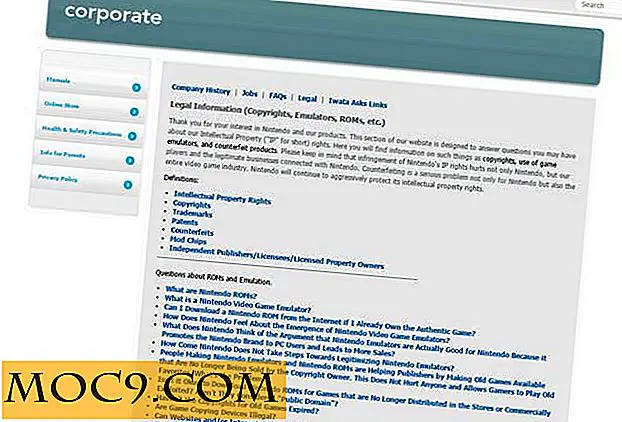Ting du må gjøre før og etter installering av Windows
Når datamaskinen ikke oppfører seg som den burde, er det noen ganger den eneste måten å gjenopprette Windows på nytt. Bare sett inn installasjonsmediet og følg veiviseren. Når det blir sagt, starter problemet etter at du har installert Windows. For eksempel kan du ikke koble til Internett på grunn av driverproblemer, eller du glemmer å installere noen programmer, miste applikasjonsinnstillinger og konfigurasjoner, etc. Hvis du har en plan på forhånd, vil installasjonsprosedyren bli mye jevnere.
Før du installerer Windows på nytt
Her er noen enkle ting du må gjøre før du installerer Windows på nytt.
1. Sikkerhetskopiere filer, programinnstillinger og konfigurasjoner
Dette er det første du må gjøre når du vurderer en re-installasjon. Skim gjennom C: -drevet, og sikkerhetskopier eventuelle personlige filer som bilder, videoer og dokumenter. Se spesielt i generelle mapper som Desktop, Documents, Pictures, Downloads, etc.
Deretter må du sikkerhetskopiere innstillingene og andre data for favorittprogrammene dine. Hvis du for eksempel bruker Thunderbird-e-postklienten, kan du sikkerhetskopiere profilmappen. Dette hjelper deg å gjenopprette Thunderbird-programmet uten å legge til alle e-postkontoene manuelt igjen. Hver applikasjon har sin egen måte å eksportere innstillinger og konfigurasjoner på, så ta deg tid og sikkerhetskopiere disse innstillingene. Siden du enkelt kan importere disse innstillingene og konfigurasjonene med bare noen få klikk, hjelper det deg med å spare massevis av tid etter at du har installert Windows på nytt.
2. Pass på at du har alle produktnøklene
For å aktivere noen premium programvare som Windows, Office, etc., må du ha produktnøkler. Det er en god ide å ha disse produktnøklene på forhånd. Dette lar deg aktivere programvaren så snart du installerer den. Du kan bruke gratis programvare som ProduKey eller Belarc Advisor for å raskt finne og kopiere produktnøklene til annen programvare. En ting å huske på er at du kanskje ikke får produktnøklene til all din premium programvare. Hvis du finner ut at du mangler en produktnøkkel for premium programvare, kan du prøve å gjenopprette den fra din e-postboks eller bare kontakte utvikleren.
3. Last ned drivere
Enhetsdrivere er et stort problem for Windows-systemer. Selv om Windows 10 prøver å installere generiske drivere automatisk, er det godt å ha alle nødvendige drivere på forhånd, spesielt video- og nettverksdrivere. Gå til din bærbare eller hovedkortprodusentens nettsted og last ned de nyeste driverne. Driverne som finnes i CDen / DVD-en du får når du kjøper den bærbare datamaskinen eller hovedkortet, er vanligvis utdatert og kan noen ganger føre til unødvendige problemer.
4. Lag en liste over alle installerte programmer
Dette er en av de mest oversett deler, men det hjelper alltid å lage en liste over all programvare som er installert på systemet ditt. Foruten den installerte programvaren, noter du også ned hvilken som helst bærbar programvare du bruker.

5. Pass på at du har oppdatert installasjonsmedia
I motsetning til Windows 7 oppdaterer Microsoft Windows 10 to ganger hvert år. Så før du fortsetter å installere på nytt, må du sørge for at du har oppdatert installasjonsmedium. Hvis du er usikker, kan du laste ned den nyeste ISO-en fra det offisielle Microsoft-nettstedet og opprette en oppstartbar USB-stasjon.
Etter å ha installert Windows på nytt
1. Installer Enhetsdrivere
Det første du må gjøre etter å installere Windows, er å installere alle driverne du lastet ned tidligere. Dette sikrer at alle maskinvareenhetene fungerer som de skal, og at du kan koble deg til Internett.

2. Oppdater Windows
Etter installasjon av maskinvaredrivere må du installere Windows-oppdateringer. Oftere enn ikke inneholder disse oppdateringene feilrettinger, sikkerhetsoppdateringer og funksjonaliseringsoppdateringer. Hvis du vil oppdatere en Windows 10-maskin, åpner du appen Innstillinger ved å trykke på hurtigtasten "Win + I, " naviger til "Oppdater og Sikkerhet -> Windows Update" og klikk på "Sjekk etter oppdateringer" -knappen.

3. Last ned og installer all programvaren din
Deretter laster du ned og installerer all nødvendig programvare. Bruk listen du opprettet tidligere, for å sørge for at du installerer alle favorittprogrammene dine. For generell bruk programvare som nettlesere, media spillere, bilde seere, etc., bruk Ninite. Denne gratis programvare automatiserer alt og installerer vanlig programvare med bare ett enkelt klikk.

4. Konfigurer Windows og Programinnstillinger
Etter at du har installert all nødvendig programvare, er det på tide å konfigurere Windows-innstillingene. Når jeg sier Windows-innstillinger, snakker jeg om vanlige innstillinger som å fjerne filutvidelser, deaktivere uønskede oppstartsposter, konfigurere Windows Hello, endre standardapplikasjoner, etc.

Gjenopprett alle de sikkerhetskopierte programinnstillingene en etter én. Hver app har sin egen måte å importere innstillingene og konfigurasjonene på. For eksempel, for å gjenopprette Thunderbird alt du trenger å gjøre er å kopiere profilmappen til "AppData" -mappen og du er ferdig.
5. Opprett et sikkerhetskopibilde for fremtidig bruk
Dette trinnet er valgfritt. Men å lage et sikkerhetskopi etter installasjon og konfigurering av systemet er alltid det beste å gjøre. Dette backupbildet lar deg raskt gjenopprette Windows hvis noe skjer i fremtiden. Selvfølgelig må du oppdatere Windows og annen programvare etter å ha gjenopprettet Windows, men det er mye bedre enn å reinstallere og gå gjennom hele prosessen.

Gjør kommentar nedenfor og dele dine tanker og erfaringer om å installere Windows på nytt.